Quer saber como recuperar fotos excluídas no Android? Bem, não se preocupe! Você veio ao lugar certo. Neste artigo, descrevemos alguns dos métodos que podem ajudá-lo a fazer exatamente isso. No início, no entanto, gostaríamos de enfatizar que, com cada nova versão do Android e as políticas de segurança atualizadas do Google, está se tornando cada vez mais difícil recuperar fotos e dados excluídos.
Vá para
Você verificou a lixeira?
Agora, antes de nos chamar por postar algo obviamente idiota, ouça-nos. A maioria dos smartphones modernos não exclui suas fotos quando você seleciona a opção de exclusão. Em vez disso, eles transferem as imagens excluídas para uma pasta temporária (geralmente chamada de Lixeira/Lixeira/Excluídas recentemente), onde são mantidas por um período de tempo limitado (geralmente 30 dias) antes de serem excluídas automaticamente-desta vez para sempre.
Caso você tenha excluído a foto recentemente, provavelmente você a encontrará nesta pasta. As etapas para acessar a Lixeira são alteradas de um dispositivo para outro. Mas você vai encontrá-lo principalmente no aplicativo (Galeria/Fotos) do seu telefone. Em telefones Samsung, por exemplo, você pode acessar a Lixeira nas configurações da Galeria (verifique as capturas de tela).
Em telefones com Android de estoque que usam o Google Fotos como o aplicativo de galeria padrão, apenas fotos cujo backup foi feito a nuvem é armazenada na pasta’Lixeira’-embora por 60 dias.
A lixeira armazena fotos excluídas por 30 dias na maioria dos telefones antes de serem excluídas permanentemente/© NextPit
Caso você seja se as imagens foram excluídas até mesmo da Lixeira, as coisas ficam complicadas e as chances de recuperar as fotos excluídas diminuem. Isso tem a ver principalmente com os mecanismos atualizados de segurança e privacidade do Google para Android-incluindo novas iniciativas como Armazenamento com escopo que restringe o acesso de aplicativos a pastas que não são deles.
De qualquer forma, vamos agora ver quais opções você tem.
Existem várias aplicativos que afirmam recuperar fotos excluídas em smartphones Android. Embora muitos deles não funcionem, tivemos sucesso parcial com um software chamado Recuperação de fotos do DiskDigger . O DiskDigger também foi um pouco menos intrusivo quando se tratava de veicular anúncios. Observe, entretanto, que a ferramenta funciona melhor em telefones com acesso root. Você pode tentar recuperar as fotos excluídas sem fazer o root, mas os resultados podem variar. Mas não há mal nenhum em tentar.
De qualquer forma, primeiro vá até a Play Store e pegue Recuperação de fotos do DiskDigger e, em seguida, execute o aplicativo.
Recuperação de fotos DiskDigger 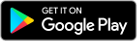
Se você excluiu recentemente suas fotos, DiskDigger deve ser capaz de encontrar essas fotos, e você terá a opção de restaurá-las para uma pasta em seu dispositivo ou faça backup deles em um serviço de nuvem.
DiskDigger conseguiu encontrar e restaurar fotos excluídas em nosso teste./© NextPit (captura de tela)
Observação: em um dispositivo sem acesso root, o DiskDigger se limita a recuperar imagens de seus caches de miniaturas, o que significa que as imagens provavelmente serão de qualidade inferior à de fotos ou vídeos originais. Recuperar as versões originais de alta resolução das fotos ou vídeos só é possível fazendo o root em seu dispositivo e obtendo o Versão Pro do aplicativo que custa $ 2,99. Se você não sabe como fazer root no seu telefone, consulte nosso guia completo sobre como fazer root no Android para começar.
De qualquer forma, depois de executar o DiskDigger, a princípio, não parecia que poderia encontrar nossas fotos, mas um rápido mergulho em suas configurações e desmarcando o fator de tamanho mínimo de arquivo revelou nosso fotos excluídas. Como dissemos acima, se você deseja recuperar suas fotos, você precisará do Versão Pro do aplicativo , que está disponível no link abaixo. Mais uma vez, observe que não há garantia de que você, de fato, será capaz de recuperar fotos excluídas mesmo com a versão paga.
Recuperação de arquivo DiskDigger Pro 
Aplicativos alternativos que valem a pena experimentar: embora existam vários aplicativos Android que afirmam recuperar arquivos excluídos, observe que a maioria deles não irá ser capaz de fazer isso em versões mais recentes do Android-e sem acesso root. Além do DiskDigger, também testamos outro aplicativo chamado EaseUS Mobisaver que também funcionou de forma semelhante. Caso você não tenha sucesso com o DiskDigger, esta é uma opção viável de experimentar.
Recupere fotos em seu telefone Android usando um computador
Temos certeza de que você pensou em esta opção também. É possível recuperar fotos em um telefone Android usando um computador? Bem, se você estiver usando um telefone com Android 9 ou inferior, isso pode ser possível. Mais uma vez, graças aos mecanismos aprimorados de segurança e privacidade do Google, essa não é mais uma opção em smartphones mais novos com Android 10 e superior. Tentamos vários aplicativos que afirmavam recuperar arquivos excluídos e todos os aplicativos não conseguiram alcançar o resultado desejado.
Caso você tenha um telefone mais antigo executando o Android 9 ou inferior, pode usar aplicativos como Dr.Fone do Wondershare e EaseUS Mobisaver (para Windows) . Observe que, ao usar esses dois aplicativos, você precisará habilitar as opções do desenvolvedor em seu dispositivo.
Como recuperar fotos excluídas de um cartão microSD
No caso da foto excluída em seu telefone foi armazenado em um cartão microSD, as chances de recuperá-lo tornam-se muito maiores. Para isso, você precisará de um computador e de um software de recuperação de dados como o Recuva-sem falar no leitor de cartões SD. Para recuperar dados de um cartão microSD usando Recuva, siga estas etapas.
Baixe a versão mais recente do Recuva e instale-o em seu computador Conecte o leitor de cartão SD em seu computador (ou insira o cartão SD no slot de leitor de cartão em seu notebook) Abra Recuva e escolha’Modo avançado’Na caixa de diálogo Opções selecione a guia Ações e marque’Verificar arquivos não excluídos’Depois de definir esses parâmetros, faça a varredura do cartão SD e aguarde a conclusão. Após a verificação ser concluída, você verá uma tela com todos os arquivos recuperados. Clique em”Recuperar”para concluir o processo. Recuva é um ótimo aplicativo para recuperar arquivos excluídos de um cartão microSD (e discos rígidos)!/© NextPit
Depois de recuperar suas fotos, você vai querer garantir que isso nunca aconteça novamente. E, para isso, você precisa garantir que mantém o backup de suas fotos o tempo todo.
Temos um artigo dedicado que explica como fazer isso exatamente . Mas se você estiver com pressa, aqui está o que você pode fazer.
Agora que explicamos como recuperar fotos excluídas no Android, a próxima etapa é evitar que essa situação aconteça novamente. Para fazer isso, recomendamos o uso de um aplicativo como o Google Fotos ou OneDrive . A seguir, usamos o exemplo do Google Fotos que permite automatizar o processo de backup de suas fotos.
Embora o Google Fotos recentemente tenha criado um limite para a quantidade de fotos que você pode armazenar gratuitamente, ainda acho que é uma boa opção mesmo com seus planos pagos apenas por sua simplicidade. A partir de agora, você pode usar 15 GB de armazenamento alocado para você (compartilhado com outras ferramentas vinculadas à sua conta do Google) para armazenar fotos. Para certificar-se de que ativou essa opção, execute as seguintes etapas:
No seu telefone Android, abra o Google Fotos. No canto superior direito, toque na foto do perfil da sua conta. Selecione Configurações de fotos e, em seguida, Backup e sincronização. Toque em”Backup e sincronização”ativado ou desativado. Escolha o tamanho de upload de sua preferência O Google Fotos pode ser o salvador e certifique-se de que você nunca mais perderá outra foto!/© Divulgação
Leia isto para obter um guia completo em como usar o Google Fotos .
Bem, isso resume nosso guia sobre como recuperar fotos excluídas em Dispositivos Android. Você já teve algum acidente desastroso com perda de dados antes? O que você fez para recuperar fotos excluídas no Android? Conte-nos nos comentários.
Este artigo foi revisado em julho de 2021. Comentários mais antigos foram retidos.
